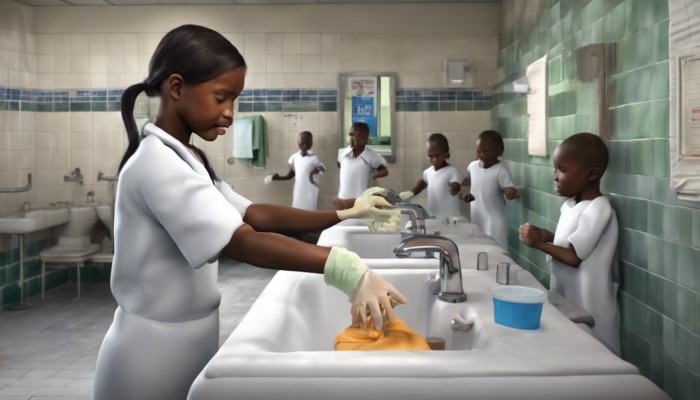Chers lecteurs, avez-vous récemment mis à jour votre iPhone vers iOS 16, mais regrettez-vous cette décision ? Que ce soit en raison de bugs ou de l’envie de retourner sur une version antérieure, on pourrait se demander s’il est possible de faire machine arrière.
Comprendre les limitations
Avant de plonger dans les détails techniques, il est essentiel de savoir qu’Apple limite généralement la possibilité de revenir à des versions antérieures peu de temps après la sortie d’une nouvelle mise à jour. Ceci est une mesure de sécurité et de performance qu’Apple met en place pour assurer que tous les appareils fonctionnent au mieux avec le dernier logiciel disponible.
Pourquoi est-il difficile de revenir en arrière ?
À la sortie d’une nouvelle version d’iOS, Apple cesse de signer les versions précédentes au bout de quelques semaines. Cela signifie qu’une fois que cette fenêtre se ferme, les iPhones ne peuvent techniquement plus installer des versions logicielles non signées.
Étapes préliminaires avant de tenter de revenir à une version antérieure
Rétrograder votre iOS : le processus
Soyons clairs, il n’existe pas de solution garantie pour revenir à une version précédente d’iOS. Cependant, je vais vous partager une méthode utilisée par certains utilisateurs qualifiés quand Apple signe encore l’ancien système.
Étape 1 – Téléchargez le bon fichier IPSW
Trouvez le fichier IPSW correspondant à votre modèle d’iPhone et à la version d’iOS que vous souhaitez restaurer. Assurez-vous qu’il s’agit bien d’un fichier signé.
Étape 2 – Sauvegardez vos données
Utilisez iCloud ou iTunes pour sauvegarder soigneusement toutes vos données personnelles, car le processus de restauration peut les effacer.
Étape 3 – Utilisez iTunes pour la restauration
Connectez votre iPhone à un ordinateur et lancez iTunes (ou Finder sur macOS Catalina et plus récent). Mettez votre iPhone en mode DFU (Device Firmware Update) pour permettre la restauration depuis l’ordinateur.
- Sur un iPhone 8 ou modèle plus récent : appuyez brièvement sur le bouton Volume Haut puis sur le bouton Volume Bas. Ensuite, maintenez le bouton latéral jusqu’à ce que l’écran de mode de récupération apparaisse.
- Sur un iPhone 7 : maintenez en même temps le bouton latéral et le bouton Volume Bas jusqu’à l’apparition de l’écran de mode de récupération.
- Sur un iPhone 6s ou modèle plus ancien : maintenez simultanément le bouton Home et le bouton Haut (ou latéral) jusqu’à voir l’écran de mode de récupération.
Dans iTunes, choisissez l’appareil, puis tout en maintenant la touche Shift (Windows) ou Option (Mac), cliquez sur ‘Restaurer l’iPhone’. Sélectionnez ensuite le fichier IPSW que vous avez téléchargé.
Considérations importantes
Soyez conscient que cette procédure n’est pas sans risques. Une erreur peut entraîner la perte de données ou rendre l’appareil inutilisable temporairement. Toute intervention manuelle sur le système d’exploitation peut également annuler la garantie de votre iPhone.
Qu’en est-il des sauvegardes ?
Les sauvegardes réalisées sur iOS 16 peuvent ne pas être compatibles avec des versions antérieures. Il y a donc une forte probabilité que vous perdiez des données ou ne puissiez pas restaurer à partir de votre sauvegarde récente après avoir rétrogradé.
Le tableau de la situation
| Version iOS | Signature active | Compatibilité de sauvegarde |
|---|---|---|
| iOS 15.x.x | Oui/Non | Oui |
| iOS 16.x.x | Oui | Non applicable |
Le mot de la fin
En tant que blogueur spécialisé, je vous encourage à bien peser le pour et le contre avant de décider de rétrograder votre système d’exploitation. L’intervention est complexe et non sans risque. Pour ceux qui désirent sauter le pas, assurez-vous de suivre les étapes précisément et de comprendre les conséquences potentielles. Si vous n’êtes pas à l’aise avec ce processus, le meilleur conseil serait de patienter pour les améliorations et correctifs qui seront certainement apportés par les futures mises à jour d’Apple.